- 1React原理揭秘
- 2py实战项目进度甘特图绘制_python 甘特图 多个进度
- 3查看libunity.so崩溃信息
- 4【JAVA】SpringBoot如何连接多个数据库_一个java服务连接多个数据库
- 5【git和github的使用杂记】【环境虚拟机ubuntu18.04.6】_虚拟环境中怎么用git
- 6网络安全入门学习资源汇总_网络安全知识学习资源
- 7微信小程序授权登录三种实现方式
- 8回归预测 | MATLAB实现CNN(卷积神经网络)多输入单输出_matlab中卷积神经输出层
- 9Python3,9行批量提取PDF文件的指定内容,这种操作,保证人见人爱...._python爬取pdf指定内容
- 10基于LLaMA-Factory用deepspeed多GPU训练大模型报错Caught signal 7 (Bus error: nonexistent physical address)_llama factory 多 gpu 分布式训练
centos7安装gerrit_centos gerrit +nginx 为啥
赞
踩
本次安装gerrit需要用到的工具:
虚拟机、centos7系统(解决centos系统安装后没有分配ip问题)
Java 11 (至少1.6以上)
git 1.8.3
Nginx 1.10.2
httpd
几点说明:
1.关于操作系统
Redhat和CentOS用的是同样的内核,我这里是7.8版本的内核;其他linux系统上安装过程照猫画虎应该也差不多,只不过可能比如Java或者Nginx等工具的安装方式有所差别。
为了方便后面文章的讲解,我们这里假设gerrit服务器的ip地址是192.168.255.168
2.关于Java环境
在终端中输入 java -version 务必确保你的java环境正确安装了;因为整个gerrit的安装是依赖于Java的,刚开始使用Java版本1.8有问题,所以使用了11版本。高一点的版本保险一点,可以自行尝试
3.Web服务器
网上很多教程有讲到gerrit+apache安装过程的,我这里是用nginx。先来说说为什么一定要用apache或者nginx,是的就是为了反向代理。
Gerrit有两种工作方式,我们要采用http的工作方式,也就是代码审核人员,可以直接通过Web页面对提交的代码进行评审以及后续的操作。
然后Gerrit要求不能直接请求其端口,必须要使用反向代理才能正确登录。而我们知道Nginx的成功正在于其高效、轻量级以及反向代理,虽然Apache也有反向代理的功能,但是如果你在安装Apache时没有开启,后续的开启过程要相对复杂一点,而Nginx就简单的多了。
不过即便我们使用Nginx做为web页面引擎,仍然需要安装Apache,因为我们需要用到apache的一个工具来创建验证密码文件。这个后面我们会看到具体用法。
4.数据库
我们使用gerrit自带的H2数据库。网上也有其他数据库的安装教程,我这里想说的是,H2就够用,而且,我们不推荐直接对数据库进行操作,所有的操作,都可以通过命令行的方式完成,所以,尽量简单我们就使用自带的默认的数据库好了。
gerrit官网:https://www.gerritcodereview.com/index.html
一、准备工作
①因为Java JDK区分32位和64位系统,所以在安装之前必须先要判断以下我们的Centos系统为多少位系统,命令如下:
[root@centos7 ~]# uname -a
Linux centos7 3.10.0-1127.el7.x86_64 #1 SMP Tue Mar 31 23:36:51 UTC 2020 x86_64 x86_64 x86_64 GNU/Linux
- 1
- 2
如果有x86_64就是64位的,没有就是32位的。后面是X686或X86_64则内核是64位的,i686或i386则内核是32位的
由此可以判断我的centos为64位系统,故而我需要下载64位系统的JDK。
②下载JDK,我下载的JDK为11,如图所示:
方法1官网地址:https://www.oracle.com/java/technologies/javase/javase-jdk11-downloads.html,需要登录下载,特别慢
方法2华为云下载,速度快
③自行下载安装虚拟机(Vmware),虚拟机中安装的Centos系统,Xshell 工具
拓展:查看CentOS版本命令:cat /etc/redhat-release

二、安装java jdk11
①通过上面准备工作之后,我们现在已经拥有了可以安装JDK的环境。
②然后在Xshell中,进入到local下面创建者自己的文件夹:javajdk
cd /usr/local
mkdir javajdk
cd javajdk
- 1
- 2
- 3
然后使用Xshell的rz命令将jdk上传到javajdk文件夹下面,如图所示:
如果没有rz命令,需要安装:yum install -lrzsz -y

将上传的jdk解压,解压之后重命名为javajdk
tar -zxvf jdk-11_linux-x64_bin.tar.gz
mv jdk-11 javajdk
cd javajdk
- 1
- 2
- 3
③通过上面的步骤,我们的jdk已经全部完成安装了,接下来就是更重要的一步:配置环境变量
进入/etc/profile文件vim /etc/profile
将下面内容复制到profile文件中,并保存退出:
JAVA_HOME=/usr/local/javajdk/javajdk
PATH=$JAVA_HOME/bin:$PATH
CLASSPATH=$JAVA_HOME/jre/lib/ext:$JAVA_HOME/lib/tools.jar
export PATH JAVA_HOME CLASSPAHT
- 1
- 2
- 3
- 4
备注:根据上面的配置信息,我们既可以将环境变量的配置完成,需要注意的是,PATH在配置的哦时候,一定要把AVA_HOME/bin放在最前面,不然使用java命令式,系统会找到以前的JAVA,在不往下找了,这样java这个可执行文件运行的目录其实不在$JAVA_HOME/bin下,而在其它目录下,会造成很大的问题。
配置完成,使profile文件生效:source /etc/profile
④验证安装是否成功
java -version
echo $JAVA_HOME
- 1
- 2

拓展:卸载jdk
首先执行命令查看服务器下的jdk的版本:命令如下:rpm -qa|grep jdk
然后执行命令: yum -y remove java java-1.6.0-openjdk-1.6.0.0-1.50.1.11.5.el6_3.x86_64将上面查询出来的每个版本以此删掉即可。
参考文章: http://www.cnblogs.com/hanyinglong/p/5025635.html
三、安装git
安装:yum install git
验证:git --version
Git初始化并生成授权证书:
①git初始化
[root@centos7 ~]# git config --global user.name "jingjing"
[root@centos7 ~]# git config --global user.email "2573135193@qq.com"
- 1
- 2
查看设置的信息:git config --list

②生成授权证书:ssh-keygen -t rsa -C “邮箱”
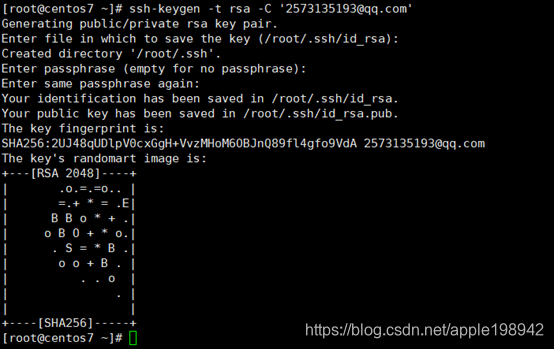
查看证书:cd ~/.ssh
将公钥id_rsa.pub添加到gitlab的ssh key:
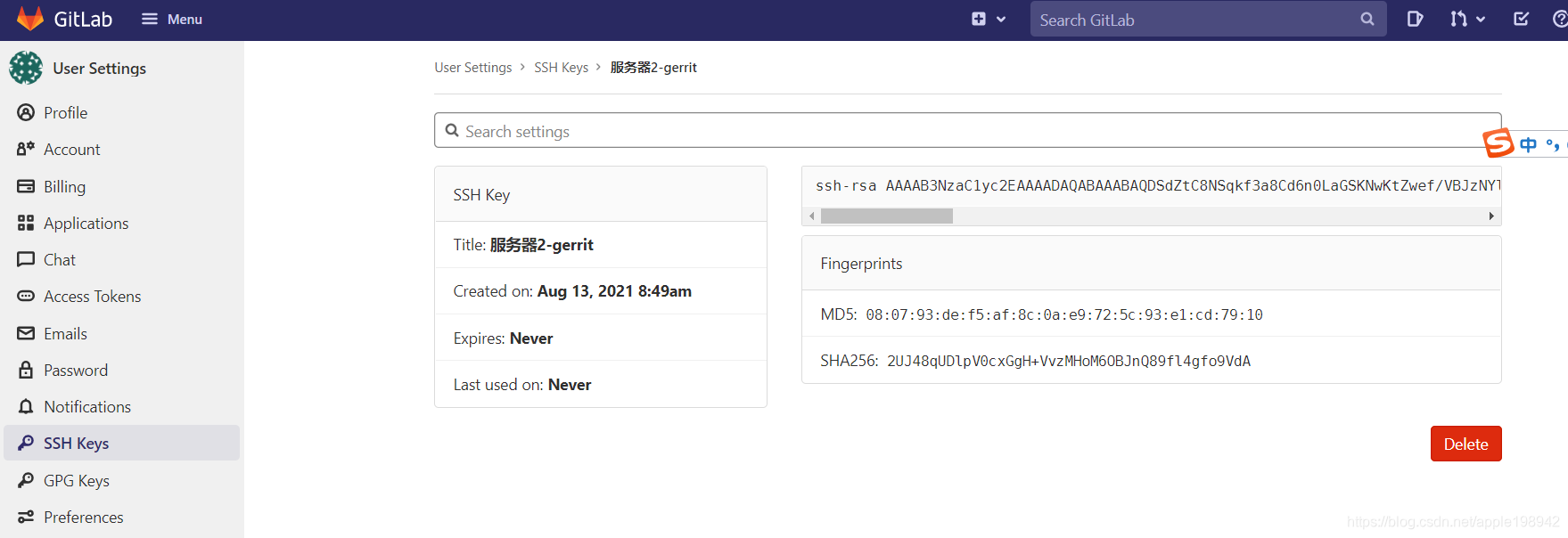
验证git配置是否正确:ssh git@gitlab.com
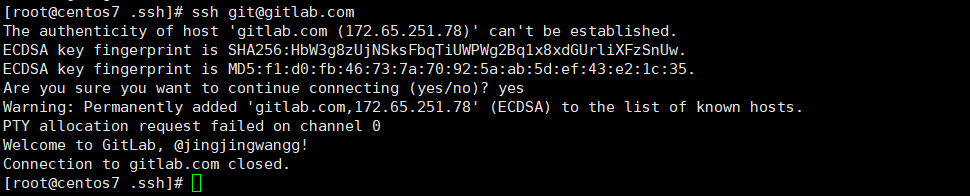
四、安装gerrit
①下载gerrit安装包,我使用了最新版本3.4.0。
下载地址:https://www.gerritcodereview.com/releases-readme.html
②使用root用户权限操作:新建gerrit专用用户
adduser gerrit
su gerrit
- 1
- 2
将gerrit安装包(gerrit-3.4.0.war)拷贝到/home/gerrit/目录下用来安装
③安装gerrit
在gerrit用户的目录(/home/gerrit/)下面,执行下面的命令开始安装:
java -jar gerrit-3.4.0.war init -d ~/gerrit_site
- 1
注意:
&我们安装的时候,在Authentication method时输入http,
拓展:我认为gerrit安装比较难的地方在于它有多种身份验证方法,身份验证方法决定了如何登录Gerrit。
如果你想挂入某个现有的身份验证提供方(例如GoogleAccounts),那么可以使用OpenID;如果是用于测试和学习,可以选择最简单的development_become_any_account。如果你选择了development_become_any_account,在页面顶端会有一个Become链接,通过它可以进入注册/登录页面;
HTTP认证也是可选的认证方式,此认证方式下需要配置Apache的反向代理,并在Apache中配置Web站点的口令认证,通过口令认证后gerrit在创建账号的过程中会询问用户的邮件地址并发送确认邮件。–参考资料:https://blog.csdn.net/benkaoya/article/details/8680886

&&插件安装要选择yes,默认是不安装的,否则后续安装比较麻烦
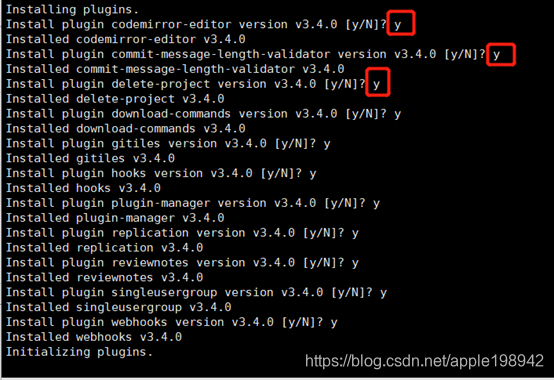
&&&其他选择默认就行。其他配置我们待会可以通过etc/gerrit.config文件进行修改
Opening http://centos7:8080/#/admin/projects/ …FAILED#(因为还没有用户,所以failed,不影响)
④启动gerrit
安装完成之后,gerrit会自动启动,而且会开始监听两个端口:
29418: 默认的ssh端口;
8080: gerrit默认的web页面端口。
我们可以通过下面命令查看:gerrit或者root用户都可以
[root@centos7 bin]# netstat -ltpn|grep -i gerrit
tcp6 0 0 :::29418 :::* LISTEN 1974/GerritCodeRevi
tcp6 0 0 :::8080 :::* LISTEN 1974/GerritCodeRevi
- 1
- 2
- 3
拓展:
1.如果需要手动启动gerrit:cd gerrit_site/bin; ./gerrit.sh start
五、Nginx反向代理服务器
①安装nginx(CentOS):
官网步骤:http://nginx.org/en/linux_packages.html#RHEL-CentOS
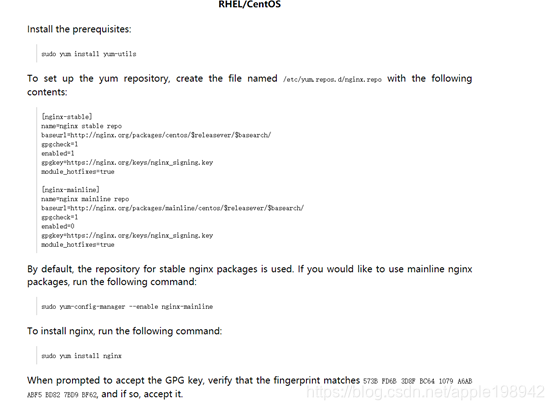
②配置nginx
cd /etc/nginx/conf.d
ls -l
- 1
- 2
默认的nginx只有一个default.conf文件,是nginx的默认配置文件 ,修改default.conf文件:
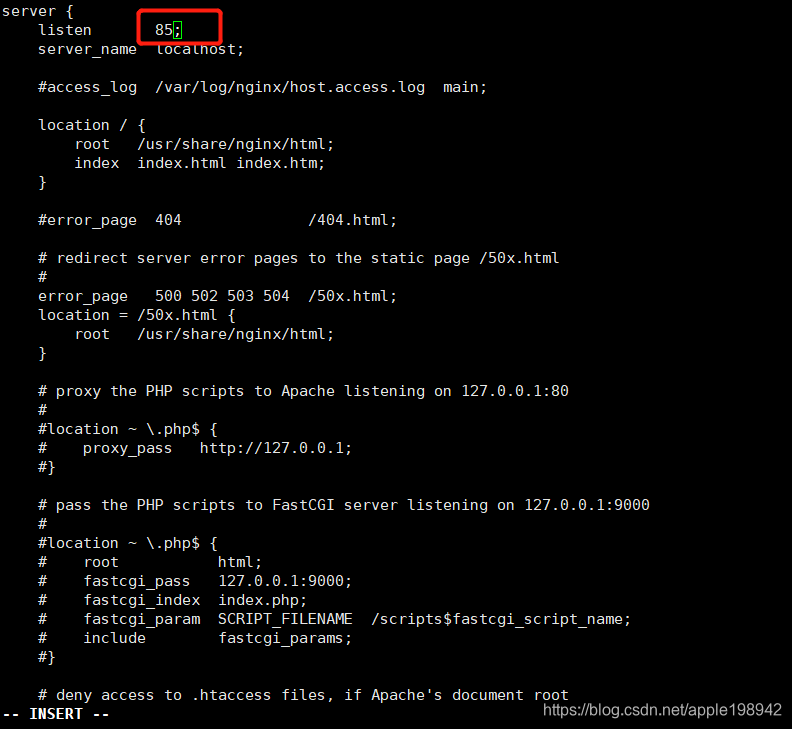
上面就是默认的配置,看到这里我把端口默认的监听端口设置成了85, 因为80分配给了apache;
查找文件路径:find / -name 文件名
然后日志文件的路径在/usr/local/nginx/logs目录下–与安装路径有关,如果后面登录认证的失败的时候,我们可以在这个目录下面查找日志文件,分析失败的原因。
Nginx路径在/usr/share/nginx/html下,如果我们进到该目录下,查看其下面的index.html文件,就会发现他就是我们在服务器ip:85页面中看到的关于nginx的介绍的页面。
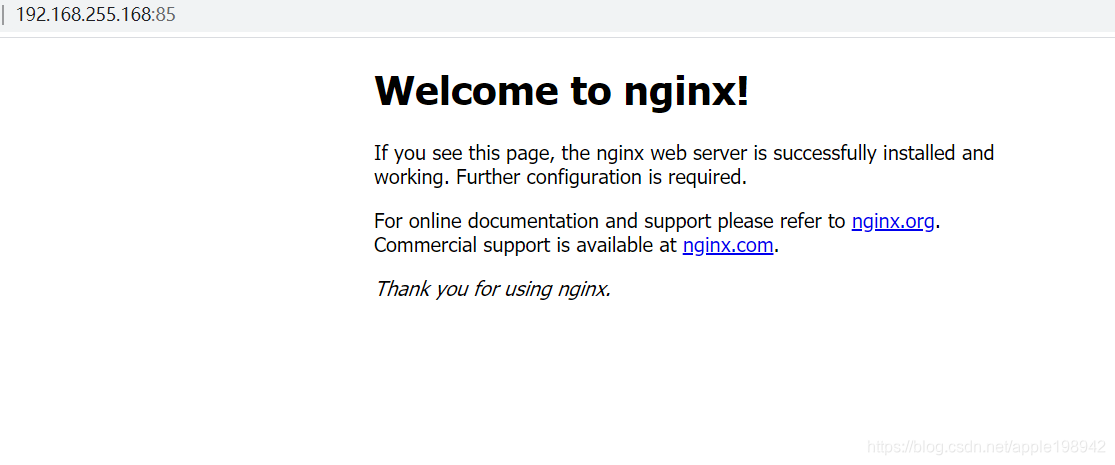
访问nginx(http://ip:85)的web页面注意事项:
注意1:
要查看防火墙状态 systemctl status firewalld ,防火墙开放时不能访问
防火墙要关闭:systemctl stop firewalld或者开放端口:
注意2:
查看nginx状态:systemctl status nginx
如果状态为dead,需要启动nginx:service nginx start
解决nginx报错:nginx: [emerg] bind() to 0.0.0.0:xxxx failed (13: Permission denied)
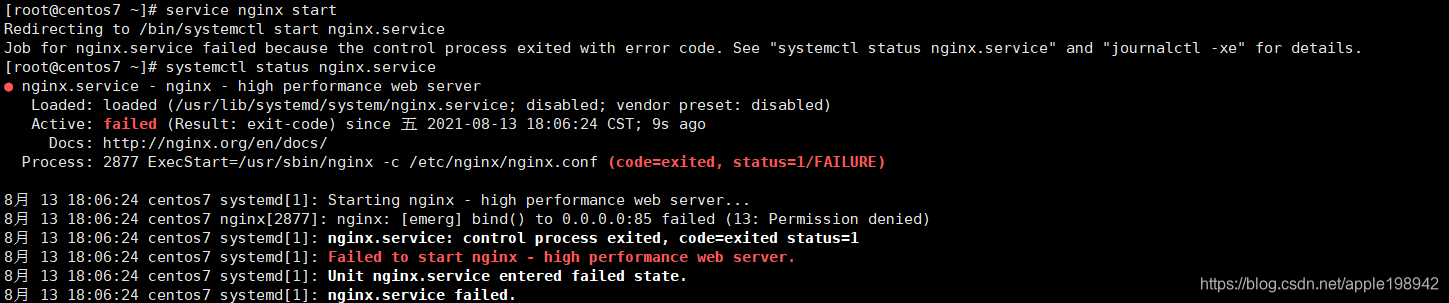
解决方式:经检查发现是selinux导致报错。
[root@localhost nginx]# getenforce #查询selinux状态

[root@localhost nginx]# setenforce 0 #临时将selinux关闭
如果需要永久关闭selinux,请编辑/etc/selinux/config文件,将SELINUX=disabled。之后一定要将系统重启一下。
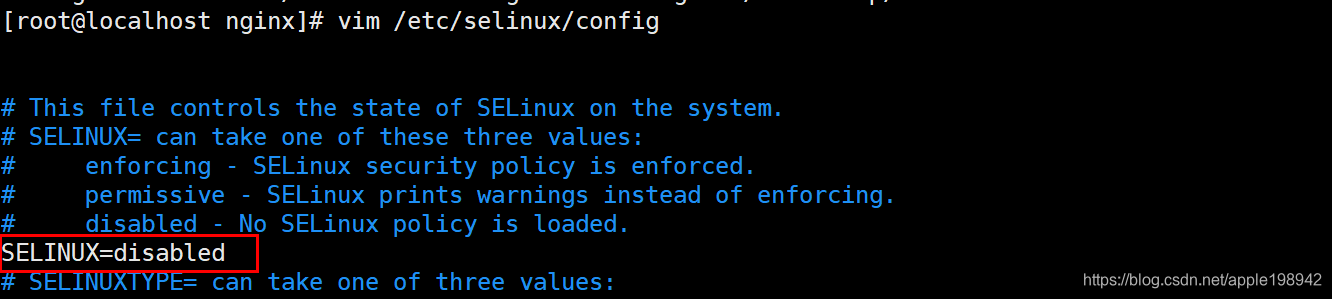
之后重启nginx服务,发现报错已经解除。
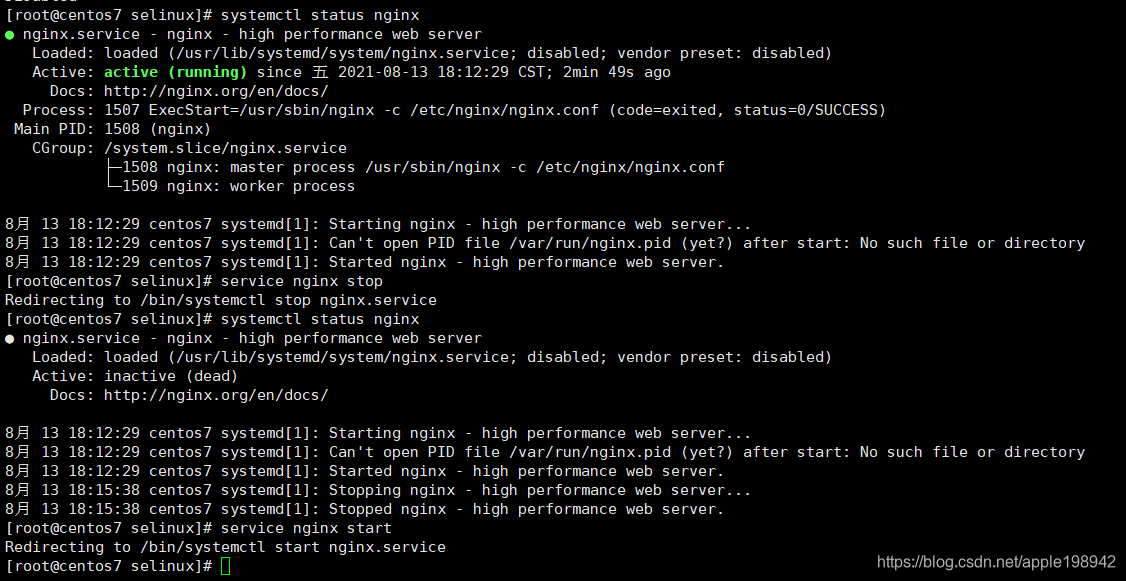
③Gerrit.conf配置:
我们这里需要新建一个专门用来处理gerrit请求的配置文件。
在 /etc/nginx/conf.d 文件夹下,用vim gerrit.conf创建这个文件,然后输入下面的内容:
server {
listen *:86;
server_name gerrit.microwu.com;
allow all;
deny all;
auth_basic "Welcomme to Gerrit Code Review Site!";
auth_basic_user_file /home/gerrit/gerrit.password;
location / {
proxy_pass http://127.0.0.1:8080;
proxy_set_header X-Forwarded-For $remote_addr;
proxy_set_header Host $host;
}
}
- 1
- 2
- 3
- 4
- 5
- 6
- 7
- 8
- 9
- 10
- 11
- 12
- 13
- 14
- 15
我们来详细解释几个重点:
我们监听86端口,原因和前面一样,80端口被apache占用了,当然你还可以设置成其他没有被占用的端口
auth_basic 是用于登录时弹出验证登录对话框,我盗一张图来说明一下
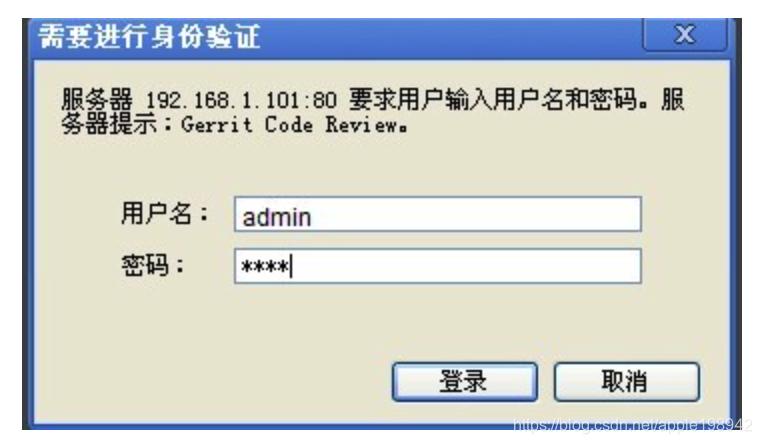
4⃣️配置好了之后,我们需要重启nginx:service nginx restart
启动失败常见问题,https://www.jianshu.com/p/1ca5a62df1a9
https://blog.csdn.net/qq_32448349/article/details/109725173
然后我们去访问http://ip:86页面,就能看到和上图一样的登录认证界面了。
5⃣️.登录认证文件:
那登录认证有了,我们怎么登录呢??就需要前面的auth_basic_user_file文件了。
这里我们需要用apach的 htpasswd工具来新建这个文件,这也是为什么我们虽然不用到apache的反向代理,仍然需要apache的原因。
我们通过下面的命令来在/home/gerrit/路径下创建认证文件:
$ htpasswd -c /home/gerrit/gerrit.password admin
- 1
问题:-bash: htpasswd: command not found
解决办法:yum -y install httpd-tools
接下来你需要在命令行中连续输入两次密码,我们就为admin用户设置好了密码,可以通过vim来查看下这个密码文件,会发现里面是经过加密的。
[root@centos7 gerrit]# cd /home/gerrit/
[root@centos7 gerrit]# ls
gerrit-3.4.0.war gerrit.password
[root@centos7 gerrit]# cat gerrit.password
admin:$apr1$Sbkk2t/w$njIQydyhgUKIXh2cY8YsL1
test:$apr1$ylxI2zqV$VTUiXBGNiUJ31XlLjG2sA0
- 1
- 2
- 3
- 4
- 5
- 6
如果我们想新建别的用户,或者修改某个用户的密码,只需要把-c改成-m就好了,如果还是用-c并且路径不变的话,就会覆盖掉原来的文件。
$ htpasswd -m /home/gerrit/gerrit.password test
- 1
同样的输入两遍密码,就设置好了master用户的登录密码了。
注意:
如果你是在root用户下输入上面的命令 创建了gerrit.password文件到/home/gerrit/目录中,你会发现在登录的时候永远登录不成功,永远会得到服务器500的错误页面。原因是/homt/gerrit/文件夹的权限问题。
我们知道,/home/gerrit/是我们之前新建的gerrit用户的,那么这个文件夹的权限是700,也就是只允许gerrit用户访问,其他组的用户是访问不了的,虽然这个文件的权限拥有root用户的所有权限,但是因为它放在700权限的文件夹下面,所以同样其他用户是访问不到的。
这个问题之前纠缠了我好久,通过nginx的日志可以清楚的看到访问拒绝的错误。
所以,我们需要通过下面的命令,来改变gerrit目录的权限
[root@centos7 home]# ls
gerrit
[root@centos7 home]# chmod 755 gerrit
[root@centos7 home]# ls -l
total 0
drwxr-xr-x. 2 gerrit gerrit 109 Aug 15 15:27 gerrit
- 1
- 2
- 3
- 4
- 5
- 6
- 7
这样,当前目录权限就变成了drwxr-xr-x,也就是其他组的用户也拥有了读取和执行的权利。
⑥修改gerrit配置
配置好了nginx,我们接下来修改下gerrit的配置,vi gerrit_site/etc/gerrit.config
我们要做下面几个事情:
配置SMTP邮件发送
配置反向代理
[gerrit] basePath = git canonicalWebUrl = http://172.16.207.134:8080/ 自己服务器的ip地址 serverId = 18f8ac4c-58fe-4f44-bffa-35ab039233f2 [container] javaOptions = "-Dflogger.backend_factory=com.google.common.flogger.backend.log4j.Log4jBackendFactory#getInstance" javaOptions = "-Dflogger.logging_context=com.google.gerrit.server.logging.LoggingContext#getInstance" user = root javaHome = /usr/local/javajdk/javajdk [index] type = lucene [auth] type = HTTP [receive] enableSignedPush = false [sendemail] #smtpServer = localhost smtpServer = smtp.qq.com smtpServerPort = 465 smtpEncryption = SSL smtpUser = 95*****29@qq.com #发件人 smtpPass = zzfgawunajftbbgj #邮箱的SMTP密码,在邮箱的设置中查找 from = 95******29@qq.com [sshd] listenAddress = *:29418 [httpd] listenUrl =proxy-http://*:8080/ #http修改为proxy-http [cache] directory = cache [plugins] #如果要和gitlab即成,一定要添加,否则不能出发replication插件 allowRemoteAdmin = true
- 1
- 2
- 3
- 4
- 5
- 6
- 7
- 8
- 9
- 10
- 11
- 12
- 13
- 14
- 15
- 16
- 17
- 18
- 19
- 20
- 21
- 22
- 23
- 24
- 25
- 26
- 27
- 28
- 29
- 30
- 31
- 32
- 33
7⃣️重启gerrit
完成上面的配置之后,我们重启一下gerrit
gerrit的可执行文件位于/home/gerrit/gerrit_site/bin目录下,我们直接执行
重启完成之后,我们可以在浏览器中输入ip:85看看是不是可以弹出输入用户名和密码的对话框(如果没有,请检查你的Nginx配置);然后输入正确的用户名(我们创建的密码文件用户是admin)和密码,如果你能登录到这个页面,就表示你的gerrit已经成功配置好了!
参考资料:https://www.csdn.net/tags/Mtjagg5sMTE0MTItYmxvZwO0O0OO0O0O.html
http://lipeng1667.github.io/2017/01/17/build-gerrit-with-nginx/
https://www.cnblogs.com/anliven/p/11980432.html#_label7_1
- ftp(FileTransferProtocol文件传输协议)是基于TCP/IP协议的应用层协议,用于文件的传输,包括ftp服务器(或服务端)和ftp客户端ftp客户端与服务器创建网络连接,请求登录服务器,登录成功后,就可以进行文件传输,主... [详细]
赞
踩
- t:显示TCP连接-u:显示UDP连接-l:仅显示监听状态的连接-n:以数字形式显示端口号,而不是以服务名称显示通过管道符号|将netstat的输出结果传递给grep命令,用于过滤出包含指定端口号的行。执行命令后,终端将显示与该端口号相关的... [详细]
赞
踩
- FastDFS是一个开源的轻量级分布式文件系统,它对文件进行管理,功能包括:文件存储、文件同步、文件访问(文件上传、文件下载)等,解决了大容量存储和负载均衡的问题。特别适合以文件为载体的在线服务,如相册网站、视频网站等等。FastDFS为互... [详细]
赞
踩
- 使用Apacheweb服务器时,ZabbixUI的默认URL是http://host/zabbix(host就是ip)。参数,你设置了MySQL数据库的root用户的密码为"123456"。选择你的Zabbix服务器的平台,比如:Zabbi... [详细]
赞
踩
- 本文将引导您完成Nginx的安装、设置为系统服务、以及卸载等关键步骤。从安装依赖项到启动Nginx服务,再到配置自动启动和卸载Nginx,您将获得全面的指导,以便在Linux环境中轻松管理Nginx。通过这些步骤,您将拥有一个高性能的Web... [详细]
赞
踩
- 配置iptables规则,限制用户的出口IP,这里是根据用户的uid去限制的,比如user001用户的uid是1000,配置user001用户的出口IP就是172.17.22.1,以下是示例,根据自己情况修改uid和出口IP。找到auth的... [详细]
赞
踩
- 通过这篇文章,我们知晓了如何配置Linux静态ip,以及配置后ping不通主机和外网得解决方法。_linux设置静态ip后无法pinglinux设置静态ip后无法ping前言日常学习中,如果Linux中安装了MySQL、nacos、redi... [详细]
赞
踩
- 如果希望在CentOS操作系统上安装Docker,请确定你需要安装的操作系统满足安装要求,然后请参考安装Docker页面中的内容。安装要求操作系统(OS)要求要在CentOS上安装Docker,最低的操作系统版本需要为CentOS7。其他的... [详细]
赞
踩
- win7系统尝试过修复主题(本身我的也是未破解的,死马当活马医)尝试重新安装VirtualBox\drivers\vboxdrv\VBoxDrv出错提示:虚拟电脑控制台错误不能为虚拟电脑win7打开一个新任务.Thevirtualmachi... [详细]
赞
踩
- 如果您尝试运行xfs_repair,获取建议挂载文件系统以重播日志的错误消息,并且在挂载仍然收到相同的错误消息后,您可能需要执行强制修复(使用带-xfs_repair的-L标志).这个选项应该是最后的选择.例如,我将使用我的CentOS7安... [详细]
赞
踩
- RHEL/CentOS(EL6)的最新版本为XFSfilesystem带来了一些有趣的变化,我十多年来一直依赖它.我花了去年夏天的一部分时间追逐了一个由于记录不完整的内核后端而导致的XFSsparsefilesituation.自从搬到EL... [详细]
赞
踩
- 当我们使用的Linux虚拟机(云服务器/vps)磁盘出现xfs文件系统损坏时,该如何进行修复?xfs格式文件系统损坏,是运维常见的一个场景,经常发生在强制重启、异常关机、软件冲突、误删文件等事件后,系统盘容易出现文件系统损坏的情况,此时我们... [详细]
赞
踩
- 环境:原系统安装时采用lvm分区,新系统未使用lvm分区。修复mbrgrub2-install/dev/sda修复grubgrub2-mkconfig-o/boot/grub2/grub.cfggrub.cfg文件中有关rd.lvm.lv相... [详细]
赞
踩
- 情况1[sda]Assumingdrivecache:writethroughInternalerrorxfsXFS_WANT_CORRUPTED_GOTOatline1662offilefs/xfs/libxfs/xfs_alloc.cC... [详细]
赞
踩
- Centos8使用docker安装软件教程:jdk、nginx、nacos、redis、SentinelDashboard_centos8jdkcentos8jdk目录一、安装软件(1)全部安装命令(2)安装:jdk(3)安装:nginx&... [详细]
赞
踩
- K8S之Ingress-NginxIngress诞生背景我们都知道Service的表现形式为IP:Port,工作在TCP/IP层。对于基于HTTP的服务来说,不同的URL地址经常对应到不同的后端服务或者虚拟服务器,这些应用层的转发机制仅通过... [详细]
赞
踩
- k8s安装ingress-nginx_k8s安装ingress-nginxk8s安装ingress-nginxk8s安装ingress-nginx参考官方文档:https://kubernetes.io/zh-cn/docs/concept... [详细]
赞
踩
- k8s服务对外暴露有三种方式Nodeport:服务暴露需要在集群每个节点都开放一个同样的端口,通过来访问,如果服务数量多了,开放的端口就难以管理:大部分情况下只适用于支持外部负载均衡器的云提供商(AWS,阿里云,华为云等)使用。每个服务都会... [详细]
赞
踩
- 服务(Service)将运行在一组Pods上的应用程序公开为网络服务的抽象方法。使用Kubernetes,你无需修改应用程序即可使用不熟悉的服务发现机制。Kubernetes为Pod提供自己的IP地址,并为一组Pod提供相同的DNS名,并且... [详细]
赞
踩
- k8s部署ingress应用部署ingress部署ingress-nginxingress详细解析_k8s安装ingress-nginxk8s安装ingress-nginx目录一、ingress简介二、部署ingresscontroller... [详细]
赞
踩



